Hoe u het opstartwachtwoord van Windows XP en het Vista-wachtwoord kunt verwijderen
In een wereld waar onlinebeveiliging van het grootste belang is, komen er nog steeds momenten waarop we wachtwoorden van onze Windows Vista- en XP-systemen moeten verwijderen. Of het nu gaat om een vergeten wachtwoord, een overtollige beveiligingslaag of de noodzaak om de toegang tot uw computer te stroomlijnen, er zijn geldige redenen om deze taak op zich te nemen. Dit artikel leidt u door de stappen op hoe beheerderswachtwoorden in Windows Vista te verwijderen en Windows XP. We zullen ook een gebruiksvriendelijke oplossing aanbevelen voor het opnieuw instellen van wachtwoorden op deze besturingssystemen.
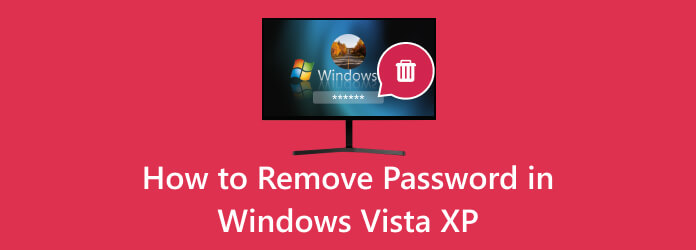
Deel 1. Wachtwoorden verwijderen in Windows Vista
Windows Vista, voor velen een geliefd besturingssysteem, kan in situaties terechtkomen waarin het verwijderen van een wachtwoord noodzakelijk wordt. Dit kan de toegang tot uw computer stroomlijnen of misschien voor het gemak een oud account nieuw leven inblazen. In dit gedeelte begeleiden we u bij het verwijderen van een wachtwoord als u problemen ondervindt bij het vergeten van het wachtwoord in Windows XP Vista. Ontdek hieronder hoe u het wachtwoord kunt verwijderen uit Windows Vista.
Stap 1Klik op de Start en navigeer vanaf daar naar de control panel. Dit is uw toegangspoort tot het aanbrengen van wijzigingen in gebruikersaccounts op uw Vista-computer. Binnen in de control panel, uitzoeken Gebruikersaccounts.
Stap 2Zodra je het hebt gevonden, klik je erop. Dit opent de Gebruikersaccounts-venster, die toegang biedt tot al uw tools voor accountbeheer. In het venster Gebruikersaccounts vindt u een lijst met alle gebruikersaccounts op uw computer.
Stap 3Kies uit deze lijst het gebruikersaccount waarvan u het wachtwoord wilt verwijderen. Nadat u het gebruikersaccount hebt geselecteerd, is de volgende stap klikken verwijderen wachtwoord. Er verschijnt een prompt waarin u wordt gevraagd de actie te bevestigen. Klik Ja verder gaan.
Stap 4Zodra u de verwijdering van het wachtwoord heeft bevestigd, klikt u op Sluiten om het venster Gebruikersaccounts te verlaten. Om de wijzigingen door te voeren, is het essentieel dat u uw computer opnieuw opstart. Na het opnieuw opstarten zult u merken dat het geselecteerde gebruikersaccount niet langer een wachtwoord vereist om in te loggen.
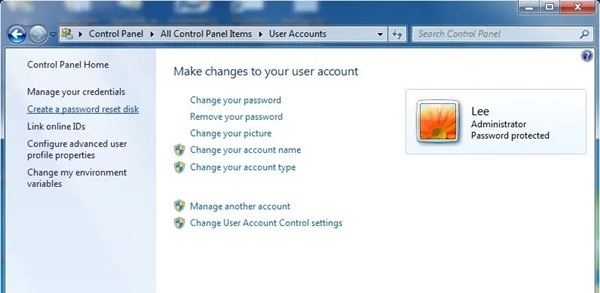
Deel 2. Wachtwoord verwijderen in Windows XP
Windows XP, het klassieke besturingssysteem dat velen nog steeds dierbaar zijn, biedt een eenvoudige methode om wachtwoorden te verwijderen wanneer dat nodig is. Of u nu de toegang tot uw systeem vereenvoudigt of een oude account opnieuw configureert, deze sectie begeleidt u bij het verwijderen van een wachtwoord op Windows XP. Lees hieronder hoe u het wachtwoord op Windows XP kunt verwijderen.
Stap 1Om het proces te starten, klikt u op de Start knop. Kies in het Startmenu lopen. Hierdoor wordt een opdrachtvenster geopend waarin u verschillende opdrachten en configuratietools kunt uitvoeren. Typ control in het dialoogvenster Uitvoeren gebruikerswachtwoorden2 en druk op Enter.
Stap 2Met deze opdracht gaat u rechtstreeks naar het Gebruikersaccounts dialoogvenster, een hub voor het beheren van gebruikersaccounts en de bijbehorende instellingen. In het dialoogvenster Gebruikersaccounts vindt u een lijst met gebruikersaccounts die zijn geregistreerd op uw Windows XP-computer. Selecteer het gebruikersaccount waarvan u het wachtwoord wilt verwijderen.
Stap 3Als het gebruikersaccount is geselecteerd, is de volgende stap het klikken op Wachtwoord verwijderen. Er verschijnt een bevestigingsvenster waarin u wordt gevraagd uw voornemen om het wachtwoord te verwijderen te verifiëren. Klik op Ja om door te gaan. Klik Solliciteer en OK in het dialoogvenster Gebruikersaccounts nadat u de verwijdering van het wachtwoord hebt bevestigd.
Stap 4Met deze acties worden uw wijzigingen opgeslagen. Om het verwijderen van het wachtwoord effectief te maken, moet u uw computer opnieuw opstarten. Zodra uw computer opnieuw is opgestart, heeft het geselecteerde gebruikersaccount niet langer een wachtwoord nodig voor toegang. Met deze stappen kunt u het Windows XP-wachtwoord verwijderen.
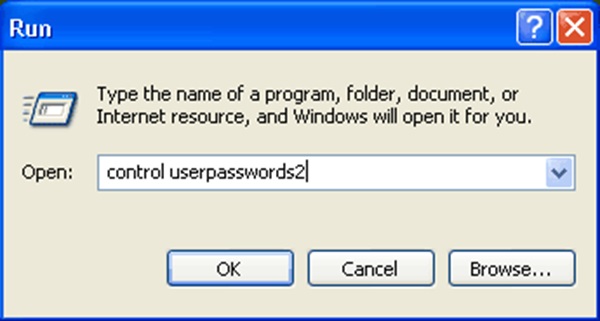
Deel 3. Aanbevolen manier om wachtwoord te verwijderen in Windows Vista/XP
Voor degenen die de voorkeur geven aan een handigere en uitgebreidere oplossing, raden wij aan Tipard Windows Wachtwoord resetten. Deze krachtige software vereenvoudigt het opnieuw instellen van wachtwoorden op zowel Windows Vista als XP. Laten we ons verdiepen in de beschrijving, de belangrijkste functies en het eenvoudige proces in vijf stappen om uw wachtwoord opnieuw in te stellen.
Tipard Windows Password Reset is veelzijdige en gebruiksvriendelijke commerciële software die is ontworpen om individuen te helpen bij het opnieuw instellen of verwijderen van vergeten of verloren Windows-wachtwoorden. Het komt tegemoet aan de behoeften van Windows Vista- en XP-gebruikers die snelle en efficiënte toegang tot hun systemen nodig hebben. Deze software is een betrouwbare en efficiënte oplossing om wachtwoordgerelateerde problemen aan te pakken. Je kunt het ook gebruiken bypass Windows 10 wachtwoord.
Belangrijkste kenmerken:
- • Tipard Windows Password Reset is compatibel met Windows Vista en XP, waardoor het een uitstekende keuze is voor gebruikers van deze besturingssystemen.
- • De software biedt een gestroomlijnde en gemakkelijk te navigeren interface die geschikt is voor alle expertiseniveaus. Of u nu een tech-newbie of een ervaren gebruiker bent, u zult deze tool toegankelijk en efficiënt vinden.
- • Het opnieuw instellen van uw wachtwoord is een fluitje van een cent met Tipard Windows Wachtwoord Reset. De software vereenvoudigt het proces, waardoor u in slechts enkele stappen weer toegang krijgt tot uw systeem.
Stap 1Download en installeer de software
Begin met het downloaden en installeren van Tipard Windows Password Reset op een aparte computer waartoe u toegang hebt. Dit is de eerste stap ter voorbereiding op het proces voor het opnieuw instellen van het wachtwoord. U kunt op de klikken Gratis download knop hieronder om de software te installeren.
Stap 2Configureer een opstartbaar USB-station of cd/dvd
Start de software en volg de eenvoudige instructies om een opstartbestand te voltooien USB rijden of CD / DVD. Dit opstartbare medium wordt gebruikt om uw wachtwoord opnieuw in te stellen.
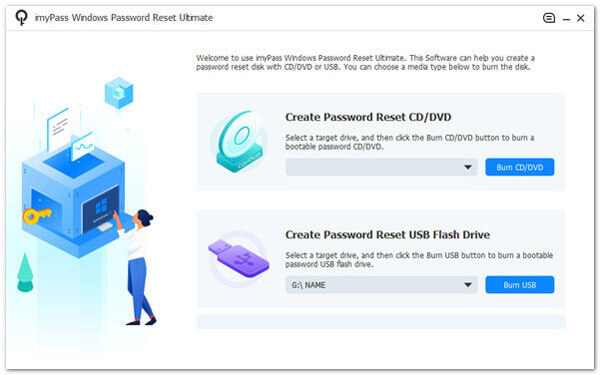
Stap 3Start uw computer op vanaf de opstartbare media
Plaats de opstartmedia die u hebt gemaakt in uw vergrendelde Windows Vista- of XP-computer. Start daarna de computer opnieuw op en start op vanaf de opstartbare media. Hierdoor wordt het proces voor het opnieuw instellen van het wachtwoord gestart.
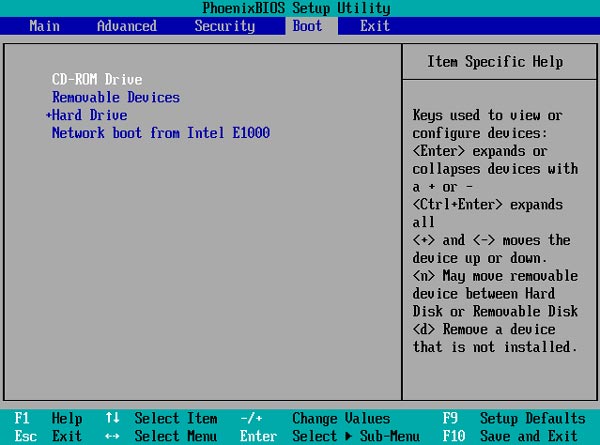
Stap 4Selecteer het gebruikersaccount en reset het wachtwoord
Nadat u vanaf de media bent opgestart, selecteert u het Windows-gebruikersaccount waarvan u het wachtwoord opnieuw wilt instellen. Dan klikken Reset Password om te beginnen met het opnieuw instellen van het wachtwoord van uw computer.
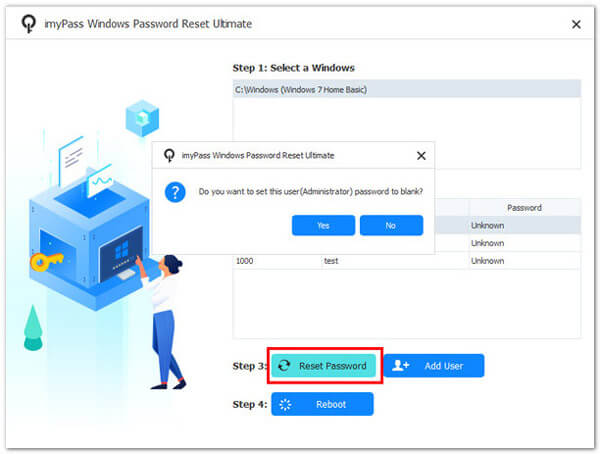
Stap 5Start uw computer opnieuw op en krijg toegang tot uw systeem
Nadat u het wachtwoord opnieuw hebt ingesteld, verwijdert u de opstartbare media en start u uw computer opnieuw op via het Reboot knop. U zou nu toegang moeten hebben tot uw Windows-systeem zonder wachtwoordhinder.
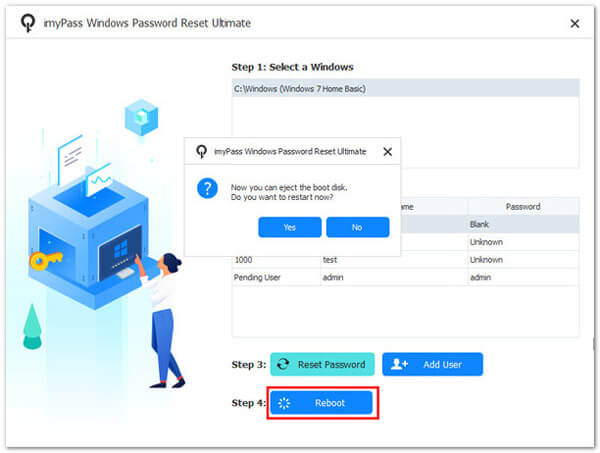
Deel 4. Veelgestelde vragen over het opnieuw instellen van het wachtwoord op Windows Vista en Windows XP
Is het opnieuw instellen van het Windows Vista/XP-wachtwoord mogelijk zonder het besturingssysteem opnieuw te installeren?
Het is inderdaad heel goed mogelijk reset uw Windows Vista- of Windows XP-wachtwoord zonder het gedoe van het opnieuw installeren van het volledige besturingssysteem. U kunt hiervoor verschillende methoden en gebruiksvriendelijke tools gebruiken. Met deze benaderingen kunt u snel en efficiënt weer toegang krijgen tot uw systeem, terwijl uw gegevens intact blijven.
Wat moet ik doen als ik geen Windows Vista- of Windows XP-wachtwoordherstelschijf heb?
Maak je geen zorgen als je van tevoren geen wachtwoordhersteldiskette hebt gemaakt; alternatieve oplossingen zijn direct beschikbaar. Software van derden en alternatieve methoden kunnen uw wachtwoord effectief opnieuw instellen, zelfs als u niet over een resetschijf beschikt. Deze opties zijn handig als u geen toegang meer heeft tot uw Windows Vista- of Windows XP-account.
Kan ik dezelfde technieken voor het opnieuw instellen van het wachtwoord gebruiken voor Windows Vista en XP?
Hoewel er gemeenschappelijke principes zijn bij het opnieuw instellen van wachtwoorden, kunnen de specifieke technieken enigszins variëren tussen Windows Vista en Windows XP. Daarom is het volgen van de instructies die zijn afgestemd op uw besturingssysteem van cruciaal belang om een succesvolle wachtwoordreset te garanderen.
Zijn er gratis tools beschikbaar voor het opnieuw instellen van wachtwoorden op Windows Vista en Windows XP?
Ja, gratis tools en hulpprogramma's kunnen helpen bij het opnieuw instellen van wachtwoorden voor Windows Vista en Windows XP. Het is echter belangrijk op te merken dat deze tools, hoewel ze budgetvriendelijk zijn, enkele beperkingen kunnen hebben in vergelijking met hun betaalde tegenhangers. Houd rekening met uw specifieke vereisten en het beveiligingsniveau dat u nodig heeft bij het kiezen van een oplossing voor het opnieuw instellen van uw wachtwoord.
Is het mogelijk om een vergeten Windows Vista- of XP-wachtwoord te herstellen zonder gegevens te verliezen?
De meeste methoden voor het opnieuw instellen van wachtwoorden zijn ontworpen om prioriteit te geven aan het behoud van gegevens. Als u deze methoden correct uitvoert, kunt u weer toegang krijgen tot uw Windows Vista- of Windows XP-account zonder het risico te lopen dat u gegevens verliest. Dit maakt ze ideaal voor gebruikers die zich zorgen maken over het behouden van belangrijke bestanden en documenten terwijl ze wachtwoordgerelateerde problemen oplossen.
Conclusie
In een wereld waarin de digitale veiligheid steeds groter wordt, zijn er nog steeds gevallen waarin het verwijderen van wachtwoorden een noodzaak wordt. Of u nu met Windows Vista of het geliefde Windows XP te maken heeft, u beschikt nu over de tools en kennis om de controle over uw systeem terug te krijgen. Tipard Windows Wachtwoord Reset is een betrouwbare, gebruiksvriendelijke en efficiënte oplossing. Door deze stappen te volgen, kunt u ononderbroken toegang tot uw computer garanderen, vrij van de beperkingen van vergeten of onnodige wachtwoorden.
Samenvattend heeft dit artikel de redenen uiteengezet om wachtwoorden uit Windows Vista en Windows Vista te verwijderen verwijder het opstartwachtwoord van Windows XP, gaf stapsgewijze handleidingen voor beide besturingssystemen en adviseerde een uitgebreide oplossing voor het opnieuw instellen van wachtwoorden. Bepaal de beste methode die bij uw behoeften past en krijg weer controle over uw Windows-systeem.







